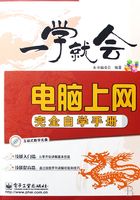
1.4 详解ADSL上网
由于通过小区宽带接入非常简单,因此这里只讲解相对复杂的ADSL上网连接方式。
使用ADSL接入上网是许多商业和家庭用户的最佳选择,尤其是对于使用网络频率非常高的用户。其不仅以其速度快而著称,而且资费的下调对人们也具有很大的吸引力。
1.4.1 如何申请ADSL业务
ADSL接入前需要向服务商申请账号,并由服务商派人上门安装和调试设备。
1. 选择ADSL连接方式
申请ADSL的用户大多用于连接Internet,使用ADSL连接Internet有两种方式:第一,通过虚拟拨号的方式可以接入Internet;第二,通过专线接入的方式连接Internet。
(1) 虚拟拨号
所谓虚拟拨号是指用ADSL接入Internet时同样需要输入用户名与密码,但ADSL连接的并不是具体的接入号码(如163、169等),而是所谓的虚拟专网VPN的ADSL接入的IP地址。在ADSL的数字线上进行虚拟拨号,不同于模拟电话线上用调制解调器的拨号,而是采用专门的PPP over Ethernet协议,连接时用户需输入用户名与密码,直接由验证服务器进行检验,检验通过后就建立起一条高速的数字通道,并分配一个动态的IP地址。这种方式最适合家庭用户。
(2) ADSL专线接入
ADSL 专线接入是采用一种类似于专线的接入方式。用户连接好硬件设备并配置好ADSL调制解调器后,先在自己的电脑上设置好相应的TCP/IP协议及网络参数(IP地址、子网掩码及网关等都是由电信局事先分配好的),开机后,即可自动连接到ADSL 网。因为其有固定的IP地址并且能自动连接,这类似于专线接入的方式,所以称其为ADSL专线接入。这种方式的费用比较昂贵,适合商业用户。
2. 申请ADSL服务
申请ADSL可以通过两条途径实现:第一,携带有效证件(个人用户携带电话机主身份证,单位用户携带公章),直接到受理ADSL 业务的本区服务商处申请;第二,登录当地服务商的ADSL业务办理网站进行在线申请。
(1) 到本区服务商处申请
到本区服务商处申请ADSL线路,需携带电话机主身份证及经办人身份证;单位用户凭经办人身份证复印件和单位证明各一份,到营业厅找到办理ADSL业务的窗口,并向营业员说明来意。
一般来说,营业员会让用户填写《ADSL用户申请表》和《用户入网责任书》,可能还会有其他的表格。填写好后,个人用户需要签名,单位用户需要加盖电话所属单位的公章。
做好以上各项工作后,本区服务商会尽快电话联系用户,预约上门安装时间。安装完成后,还需在《ADSL宽带上网接入服务协议书》和《ADSL用户装机单》上签名或盖章。
(2) 在线申请
如果用户所在地开通了ADSL的在线申请业务,就不用去本区服务商的营业厅,直接上网登记申请即可,在线申请的方式与步骤根据网站的不同会有所区别,但具体方式在网页上都有详细的说明。
1.4.2 如何安装相关设备
使用ADSL上网同其他上网方式一样,也需要一些专用的硬件设备。下面就将详细介绍这些硬件设备及其连接方式。
1. 安装网卡
买回网卡后首先要将其正确地插入主板上相应的插槽内,网卡才能正常工作。
01 打开主机箱 取掉任何一个空闲 PCI 插槽后的挡板
取掉任何一个空闲 PCI 插槽后的挡板 将网卡对准 PCI 插槽用力平衡地按下去。
将网卡对准 PCI 插槽用力平衡地按下去。
02 拧紧螺丝钉固定好网卡 然后再盖上机箱并上好机箱的螺丝钉。
然后再盖上机箱并上好机箱的螺丝钉。
2. 安装ADSL设备
安装好网卡,并准备好ADSL信号分离器、ADSL调制解调器、一根两端都有RJ-45水晶头的五类交叉双绞线,以及两根两端接好RJ-11头的电话线(用来连接分离器和ADSL调制解调器的为M线;另一根用来连接分离器和电话机的为P线)后,就可以连接这些设备了,具体连接方法如下。
01 将电话线从电话机上拔下来 插接到 ADSL 分离器上标有 LINE 字样的接口上。
插接到 ADSL 分离器上标有 LINE 字样的接口上。
02 将M线一端插接到分离器上标有MODEM字样的接口上 将P线一端插接到分离器上标有Phone字样的接口上。
将P线一端插接到分离器上标有Phone字样的接口上。
03 将Phone线的另一端插接到电话上。
04 将已插接到分离器上M线的另一端插接到ADSL调制解调器上标有Phone字样的接口上。
05 将带有水晶头的五类双绞线的一端插接到ADSL调制解调器上标有ENET字样的接口上。
06 将购买ADSL调制解调器时附带的电源插接到ADSL调制解调器的电源插孔中。
07 将已插接到ADSL调制解调器上的双绞线的另一端,插接到网卡接口上。
现场练兵:
当接通电源以后,检查两边网线的插孔对应的LED灯是否都亮,若都亮则表明硬件设备连接正常,否则就有问题。
1.4.3 安装网卡驱动程序
硬件都需要软件进行支持,网卡也不例外。网卡同其他电脑硬件一样,只要安装到主板上,在启动电脑时,操作系统就会发现添加了新硬件并自动为其安装驱动程序。如果系统发现了网卡而没有找到相应的驱动程序,就会弹出“添加新硬件向导”对话框,此时只需将购买网卡时附带的驱动程序光盘或软盘插入到相应的驱动器内,并按照向导的提示一步步地操作,即可轻松地安装好网卡的驱动程序。
如果操作系统没有自动弹出“添加新硬件向导”对话框,可将之手动打开。具体安装步骤如下。
01 单击“开始”按钮 单击“控制面板”命令
单击“控制面板”命令 打开“控制面板”窗口,双击“添加硬件”图标,操作如图1-7所示。
打开“控制面板”窗口,双击“添加硬件”图标,操作如图1-7所示。
02 启动“添加新硬件向导”对话框后,单击“下一步”按钮 等待系统检测硬件,操作如图1-8所示。
等待系统检测硬件,操作如图1-8所示。

图1-7

图1-8
03 选择“是,硬件已连接好”单选按钮 单击“下一步”按钮
单击“下一步”按钮 选择“安装我手动从列表选择的硬件”单选按钮
选择“安装我手动从列表选择的硬件”单选按钮 单击“下一步”按钮,操作如图1-9所示。
单击“下一步”按钮,操作如图1-9所示。

图1-9
04 选择“网络适配器”选项 单击“下一步”按钮,操作如图1-10所示。
单击“下一步”按钮,操作如图1-10所示。

图1-10
名师点拨:
其实安装硬件驱动程序的步骤都差不多,主要的区别就在于从列表中选择不同的硬件类型。
05 将驱动程序软盘或光盘插入到相应的驱动器中。
06 单击“从磁盘安装”按钮 单击“浏览”按钮,指定驱动程序所在位置
单击“浏览”按钮,指定驱动程序所在位置 然后单击“确定”按钮,操作如图1-11所示。
然后单击“确定”按钮,操作如图1-11所示。

图1-11
07 单击“下一步”按钮 单击“下一步”按钮,操作如图1-12所示。
单击“下一步”按钮,操作如图1-12所示。

图1-12
08 安装完毕后,单击“完成”按钮,操作如图1-13所示。

图1-13
名师点拨:
有些硬件在安装好驱动程序后,还不能正常使用,要重启电脑后才会发挥功能,但网卡和声卡的驱动安装后一般不用重启电脑。
1.4.4 在操作系统中建立连接
Windows XP操作系统自带有ADSL的拨号程序,这里以它为例来讲解如何利用操作系统自带的拨号程序建立拨号连接。
01 使用前面讲解过的方法打开“控制面板”窗口,双击“网络连接”图标,弹出“网络连接”窗口。
02 单击“创建一个新的连接”文本链接 打开“新建连接向导”对话框后,单击“下一步”按钮,操作如图1-14所示。
打开“新建连接向导”对话框后,单击“下一步”按钮,操作如图1-14所示。

图1-14
03 选择“连接到 Internet”单选按钮 单击“下一步”按钮
单击“下一步”按钮 选择“手动设置我的连接”单选按钮
选择“手动设置我的连接”单选按钮 单击“下一步”按钮,操作如图1-15所示。
单击“下一步”按钮,操作如图1-15所示。

图1-15
04 选择“用要求用户名和密码的宽带连接来连接”单选按钮 单击“下一步”按钮
单击“下一步”按钮 然后为所建立的 ADSL 连接取一个名称
然后为所建立的 ADSL 连接取一个名称 单击“下一步”按钮,操作如图1-16所示。
单击“下一步”按钮,操作如图1-16所示。

图1-16
05 输入申请 ADSL 时得到的用户名和密码 单击“下一步”按钮
单击“下一步”按钮 最后单击“完成”按钮即可,操作如图1-17所示。
最后单击“完成”按钮即可,操作如图1-17所示。

图1-17
名师点拨:
选择“在我的桌面上添加一个到此连接的快捷方式”复选框,则可在桌面上创建一个该连接的快捷方式图标,方便以后连接网络。
06 双击桌面上的连接图标,打开“连接”对话框。
07 输入登录用户名及密码 然后单击“连接”按钮就可以连接到Internet网络了,操作如图1-18所示。
然后单击“连接”按钮就可以连接到Internet网络了,操作如图1-18所示。

图1-18
名师点拨:
如果是一台多用户共用的电脑,则可以选择“只是我”单选按钮,这样这个拨号连接就只能被创建它的用户使用了。
1.4.5 用虚拟拨号程序建立连接
除了Windows XP自带的拨号程序以外,还可以使用其他的虚拟拨号程序(PPPoE, Point-to-Point Protocol over Ethernet)来建立连接。下面对目前最常用的一款虚拟拨号程序 "EnterNet" 进行简单地介绍。
EnterNet是由Efficient Networks公司开发的,是目前最流行的ADSL虚拟拨号软件。EnterNet 500的安装过程非常简单,只需要按照相应的提示操作即可。
完成EnterNet 的安装后,会自动在桌面上创建一个快捷方式。要使用EnterNet 创建Internet连接,请按照以下的步骤执行。
01 双击桌面上的EnterNet图标,打开“Profiles”窗口。
02 双击“Create New Profile”图标 输入所要建立连接的名称
输入所要建立连接的名称 单击“下一步”按钮,操作如图1-19所示。
单击“下一步”按钮,操作如图1-19所示。

图1-19
03 输入申请 ADSL 时得到的用户名及密码 单击“下一步”按钮
单击“下一步”按钮 选择与ADSL调制解调器相连接的网卡型号
选择与ADSL调制解调器相连接的网卡型号 单击“下一步”按钮,操作如图1-20所示。
单击“下一步”按钮,操作如图1-20所示。

图1-20
04 选择“PPPoE”单选按钮 单击“下一步”按钮
单击“下一步”按钮 单击“下一步”按钮,操作如图1-21所示。
单击“下一步”按钮,操作如图1-21所示。

图1-21
05 单击“完成”按钮 双击新建立的连接图标,即可打开连接界面,操作如图1-22所示。
双击新建立的连接图标,即可打开连接界面,操作如图1-22所示。

图1-22
06 输入用户名及密码 单击“Connect”按钮,即可连接上Internet,操作如图1-23所示。
单击“Connect”按钮,即可连接上Internet,操作如图1-23所示。
名师点拨:
如果是在公用电脑上,则应该取消对 "Save password" 复选框的选择,以免密码被他人盗用,从而造成不必要的损失。

图1-23
07 在连接成功后,系统将会弹出提示框,单击“OK”按钮,EnterNet可最小化到系统托盘,操作如图1-24所示。

图1-24